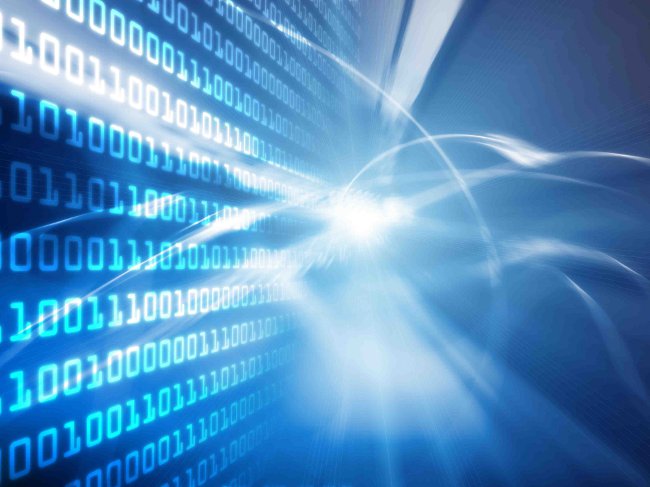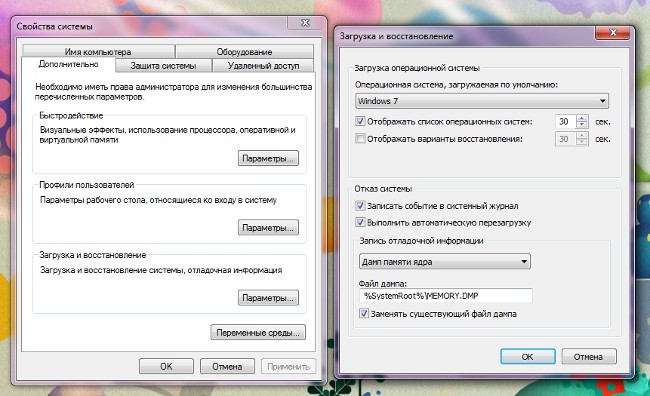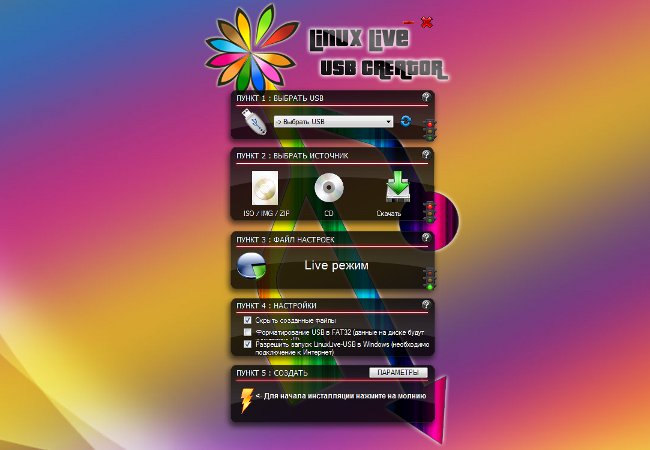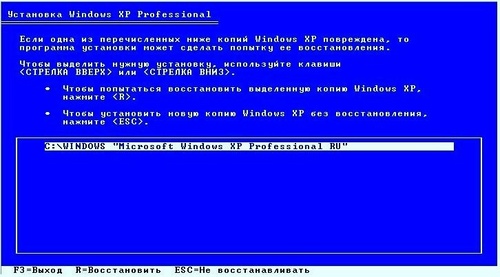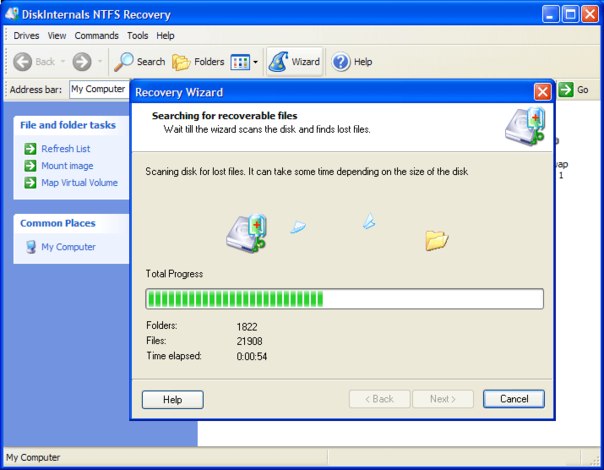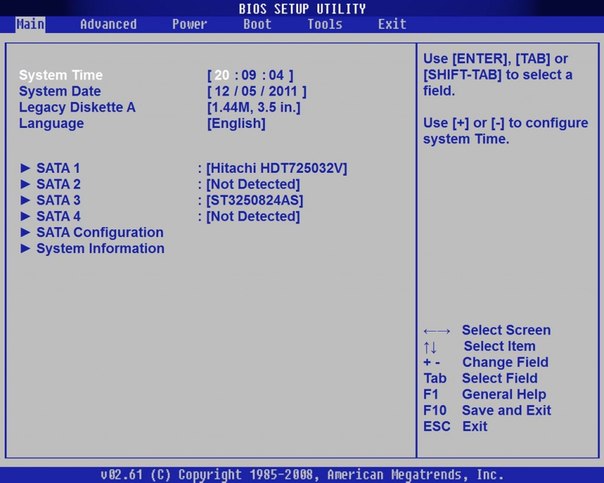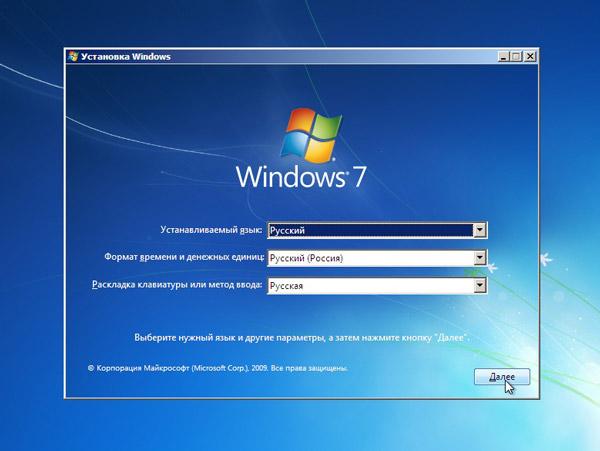Kaip pakeisti failų sistemą

Failų sistema yra atsakinga už failų tvarkymąapie žiniasklaidą. Jei naudojate "Windows", dažnai turite spręsti FAT32, NTFS ir exFAT sistemas. Paprastai žiniasklaida, su kuria susiduriame, jau yra suformatuojama pageidaujamoje failų sistemoje. Bet kartais jums gali tekti pakeisti šią failų sistemą į kitą. Kaip pakeisti failų sistemą?
Lengviausias būdas keisti failų sistemą žiniasklaidoje - tai formatuoti. Prieš pradėdami formatavimą, galite išskleidžiamajame sąraše pasirinkti pageidaujamą failų sistemą, tada diskas bus suformatuotas, tarkim, NTFS ar FAT32 - priklausomai nuo to, ką pasirinkote.
Bet formatavimas turi vieną rimtątrūkumas: jis ištrina visus žiniasklaidos duomenis. O jei, sakykime, iš flash disko esančios informacijos galima nukopijuoti kažkur formatavimo metu, tada kietasis diskas yra sudėtingesnis. O jei diskas yra sistema, jums reikės visiškai iš naujo įdiegti sistemą, kurios metu turėsite pasirinkti norimą failų sistemą. Kaip pakeisti failų sistemą, neprarandant duomenų diske?
Jei jums reikia Pakeiskite failų sistemą iš FAT32 į NTFS, galite naudoti įmontuotą programinę įrangą"Windows" - "Convert.exe". Jame nėra grafinės sąsajos, turėsite naudoti komandinę eilutę. Norėdami paskambinti komandų eilutę, spustelėkite Pradėti, spustelėkite Visos programos → Priedai → Komandinė eilutė.
Atidarytame lange įveskite šią komandą:
konvertuoti disko raidę: / fs: ntfs
Pavyzdžiui, jei reikia pakeisti failų sistemą diske D, komanda atrodys taip:
konvertuoti d: / fs: ntfs
Įveskite komandą ir paspauskite Enter. Jei komandinėje eilutėje pasirodys pranešimas su raginimu įveskite disko tomo etiketę, įveskite jį ir paspauskite "Enter". (Tomas žymė yra disko teksto pavadinimas, kuris gali pakeisti standartinį pavadinimą "Vietinis diskas".) Turėtumėte pamatyti pranešimą "Užbaigta konversija", po kurio galite uždaryti komandų langą.
Jei nuspręsite keiskite failų sistemą sistemos diske, jums reikės atidėti šios užduoties atlikimąkol kito kompiuterio paleisti - negalėsite atlikti konversijos, kai veikia operacinė sistema. Šiuo atveju turite spustelėti mygtuką Taip (komandinėje eilutėje įveskite Y).
Gali prireikti iš naujo paleisti diskąo ne sistema, bet konversijos metu jį naudoja kitas procesas - tarkim, jei jame yra saugomi kai kurie failai. Šiuo atveju taip pat uždarykite visus failus ir įveskite simbolį Y, arba tiesiog įveskite Y simbolį, tada konversija bus vykdoma kitą kartą paleidus kompiuterį iš naujo.
Tokia transformacija, priešingai neiformatavimas neturi įtakos diske saugomiems failams. Šiuo atveju duomenų praradimo ar sugadinimo tikimybė yra maža, bet vis tiek verta kurti svarbių failų atsargines kopijas. Atkreipkite dėmesį, kad taip galite pakeisti failų sistemą iš FAT32 į NTFS, atvirkštinė konversija nėra tas pats!
Prieš konversiją pageidautina patikrinkite diską dėl klaidų. Norėdami tai padaryti, eikite į "Mano kompiuteris", spustelėkiteDešiniuoju pelės mygtuku spustelėkite norimą diską, pasirinkite Ypatybės. Savybių lange spustelėkite skirtuką Įrankiai, o skiltyje Skenavimo diskas spustelėkite Tikrinti dabar.
Taip pat galite Keiskite disko failų sistemą, neprarasdami duomenų naudodami specialias programas. Tai apima, pavyzdžiui, "Acronis Disk"Direktorius, "Paragon Partition Manager PartitionMagic ir pan. N. Šiose programose, galite konvertuoti diską ne tik iš FAT32 į NTFS, bet atvirkščiai, konvertuoti NTFS į FAT32 ir Acronis Disk Director, pavyzdžiui, remia kitas failų sistemas. Tačiau nepamirškite, kad visos šios programos yra mokamos.
Kaip matote, galima keisti žiniasklaidos failų sistemą keletą būdų, kiekviena iš jų turi privalumų ir trūkumų. Pagrindinis dalykas yra ne "žaisti" su failų sistema be ypatingo poreikio.